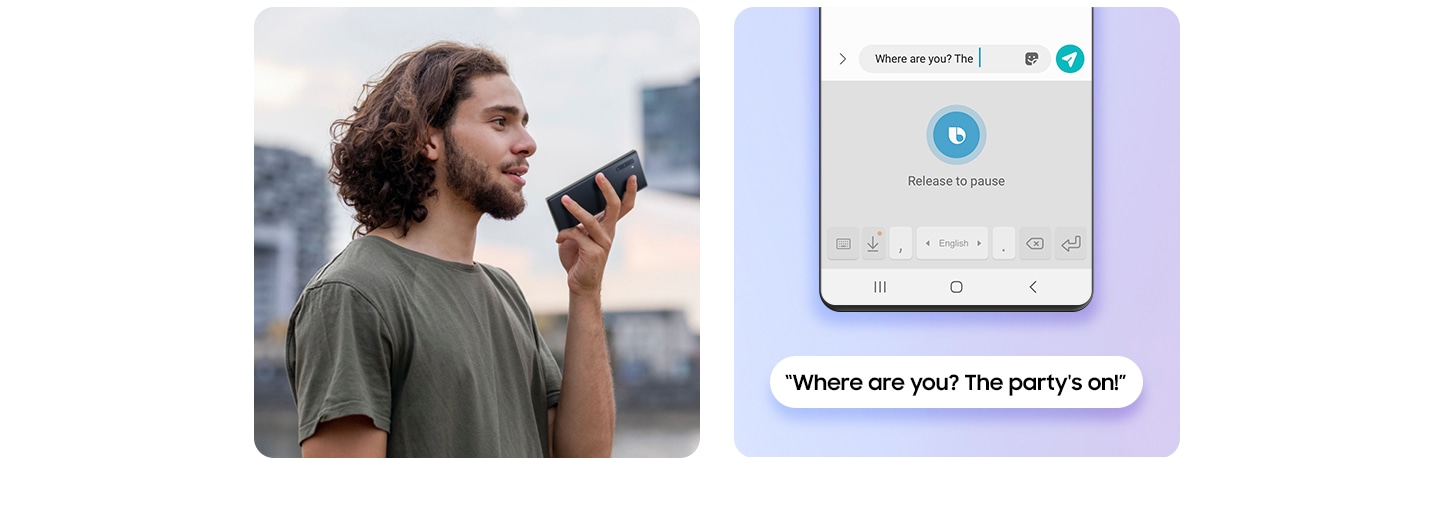L’assistant de Samsung, Bixby, n’est pas forcément apprécié par tous les utilisateurs. C’est un cas fréquent qui montre bien que Samsung a des progrès à faire pour les convaincre.
Pour ne pas être embêté par cet assistant, il est possible de le désactiver. C’est ce que nous allons voir au coeur de cet article complet.
Sommaire
Qu’est-ce que Bixby ?
Il s’agit d’un assistant personnel qui a été développé par Samsung. Le but de ce « compagnon » est de vous permettre une meilleure expérience d’utilisation, aussi bien au quotidien que dans vos tâches récurrentes (les routines). Son objectif est de vous connaître par coeur pour que vous le trouviez indispensable. C’est assez bluffant et il est vrai qu’il peut être performant, même si cela mettra du temps avant de se montrer.
Il est arrivé lors de la génération des smartphones Android Samsung Galaxy S8 et Galaxy S8+ (tout savoir sur la Galaxy Smart Tag !).
Prenons un petit exemple de ce que vous pouvez faire avec Bixby :
- Réaliser des achats en ligne, en toute sécurité. Pour vous offrir une meilleure expérience, vous pourrez même ouvrir l’appareil photo, activer Bixby Vision en visant une chaise, une table, un ordinateur, pour découvrir instantanément comment vous pourrez l’acquérir en effectuant un achat en ligne.
- Connaître un maximum d’informations sur un lieu pour être mieux préparé et satisfait lors de votre prochaine visite.
- Besoin d’une traduction, notamment quand vous allez à l’étranger ? Que ce soit sur votre smartphone Samsung ou sur votre monte Galaxy Watch du même fabricant, avec Bixby, vous pourrez poser votre question, en temps normal, et montrer la traduction directement à votre interlocuteur.
- Bien qu’elle soit gadget pour nous, il y a aussi la présence d’une fonction liée au vin. Pour cela, elle vous donne des informations relatives à votre vin. Très pratique quand on ne le connaît pas !
- Désormais, les applications tierces qu’on utilisait pour lire des QR Code peuvent quitter le Google Play Store. En effet, l’appareil photo est capable de le scanner pour vous !
Bixby, ce n’est pas uniquement ça. C’est aussi un bouton physique qui permet d’afficher un bref récapitulatif de ce que vous allez avoir dans votre calendrier pour la journée.
C’est un véritable assistant personnel qui est là pour vous et vous apporter une grande aide conséquente dans la vie de tous les jours. Ce serait dommage de s’en priver ! Toutefois, les possesseurs de smartphones du géant coréen préfèrent Google Assistant et tous les services qui sont liés. Ils veulent donc le désactiver. Comment s’y prendre ?
Comment arrêter l’assistant Bixby sur son smarpthone Samsung ?
La première des actions à réaliser est de désactiver le bouton Bixby. En effet, les smartphones Samsung sont équipés d’un bouton physique qui est spécifiquement dédié à ça. Fort heureusement, ils ne l’ont pas bridé pour autant et il est possible de le reparamétrer. Vous avez deux solutions :
- Soit vous allez dans les paramètres de votre Samsung et trouvez les « paramètres avancés » pour aller apporter un nouveau rôle au bouton Bixby. C’est un raccourci qu’il ne faut pas négliger. Il permet de faciliter l’ouverture d’une application spécifique ! C’est un vrai plus et un gain de temps pour une fonction que vous utiliserez facilement. Vous pourrez également choisir de modifier les paramètres de ce bouton et d’ouvrir le bouton Bixby en appuyant deux fois sur ce bouton. En appuyant une seule fois, vous pourrez opter pour l’ouverture d’une simple application.
- Soit vous téléchargez une application payante pour ne donner aucune fonction précise au bouton et le désactiver intégralement. L’application s’appelle « bxActions ».
La procédure pour désactiver Bixby Voice
Le Bixby Voice, malheureusement, est plus complexe à désactiver.
Il faut savoir que deux possibilités existent pour l’ouvrir : le réveil vocal ou l’appui long sur ce fameux bouton Bixby.
Dans cet article, nous allons voir comment le désactiver depuis le réveil vocal. En effet, à ce jour, il n’est pas possible de le désactiver à travers le bouton Bixby.
La désactivation de Bixby Voice sur le réveil vocal est relativement simple :
- Aller dans Bixby,
- Se rendre dans le menu en tapotant que les trois points verticaux qui se situent en haut à droite,
- Choisir les « Paramètres »,
- Sélectionner « Réveil vocal »,
- Tapotez sur « Activation avec « Hi, Bixby » » pour procéder à sa désactivation.
- Pour protéger votre micro et ce qu’il enregistre, il est possible de se rendre dans « Écoute automatique » pour sélectionner « Jamais ». Ainsi, Bixby ne s’activera plus.
Comment procéder à la désactivation de Bixby sur son écran d’accueil ?
La désactivation de Bixby sur son écran d’accueil se fait plus facilement que les autres fonctions qu’on vient de voir.
Il suffit d’avoir un appui prolongé sur l’écran d’accueil, de balayer ce même écran vers la droite après qu’un nouveau menu ait fait son apparition, jusqu’à trouver la partie « Bixby Home ». Vous pourrez le désactiver en appuyant sur le bouton qui se situe en haut à droite.
Avec toutes ces manipulations, Bixby se désactive très facilement et sans aucune difficulté !
Le Bixby omniprésent de Samsung
Le plus gros échec de Bixby n’est peut-être pas qu’il soit moins abouti que Assistant ou moins capable de nous aider, mais que Samsung l’ait rendu si agressivement présent. Il essaie constamment de s’insérer dans votre vie lorsque vous utilisez un appareil Samsung, comme s’il ne pouvait pas accepter un “non” comme réponse. Il semble presque évident à ce stade que la société doit se rendre compte que nous préférons tous l’Assistant, et la nature inébranlable avec laquelle Samsung continue à nous imposer Bixby ressemble moins à de l’auto-promotion qu’à de l’auto-illusion avec chaque génération d’appareils.
Je pense que je suis le plus frustré quand il s’agit de Samsung qui lie Bixby à la sélection déjà limitée de boutons matériels sur ses produits. Cela s’est récemment avéré ennuyeux avec la Galaxy Watch4, que j’aime beaucoup par ailleurs. Samsung vous offre deux boutons, et vous permet de choisir l’application de votre choix à lancer lorsque vous appuyez deux fois sur le bouton du haut. Mais pour son fonctionnement par pression, vous pouvez choisir entre le menu d’alimentation et Bixby et… c’est tout – aucune option pour Assistant, rien. Même si Samsung adopte Wear OS pour sa dernière smartwatch, son obstination à vouloir emmener Bixby avec lui ressemble à un anachronisme.
Le Samsung Keyboard, qui apparaît littéralement partout où vous saisissez du texte, est peut-être encore plus visible que Bixby. Et comme Bixby, à première vue, cela semble être une solution riche en fonctionnalités qui devrait rivaliser au même niveau que celle de Google. Mais cela ne fonctionne pas si bien que cela.